So synchronisieren Sie CalDAV und CardDAV mit Android

Erfahren Sie in diesem Leitfaden, wie Sie CalDAV und CardDAV mit Android synchronisieren können, um Ihre Kalender- und Kontaktdaten effizient zu verwalten.
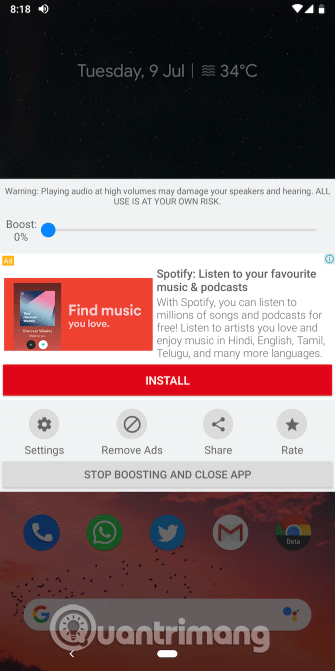
Ist der Lautsprecher Ihres Android-Telefons defekt, nicht hörbar oder der Ton unklar oder verzerrt? Die Ursache kann darin liegen, dass das Lautsprechergitter in direktem Kontakt mit der Außenumgebung steht und sich daher oft Staub ansammelt oder dass es zu Softwareproblemen kommt. Im folgenden Artikel erfahren Sie, wie Sie einen nicht funktionierenden Android-Lautsprecher reparieren können. Sie können es ausprobieren, bevor Sie ihn zu einer Reparaturwerkstatt bringen.
Abhilfemaßnahmen zur Behebung, dass der Android-Lautsprecher nicht funktioniert
Um zu überprüfen, ob es sich um einen Softwarefehler handelt, müssen Sie lediglich das Telefon neu starten. Durch diese Aktion werden alle Hintergrunddienste neu gestartet.
Als Nächstes müssen Sie prüfen, ob der Audioeingang Ihres Telefons als integrierter Lautsprecher eingerichtet ist. Wenn Sie Ihr Telefon häufig mit einem drahtlosen Lautsprecher oder Headset verbinden , ist es möglicherweise immer noch mit einem anderen Gerät verbunden.
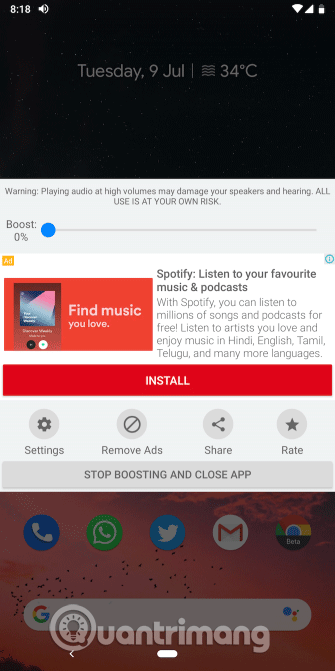
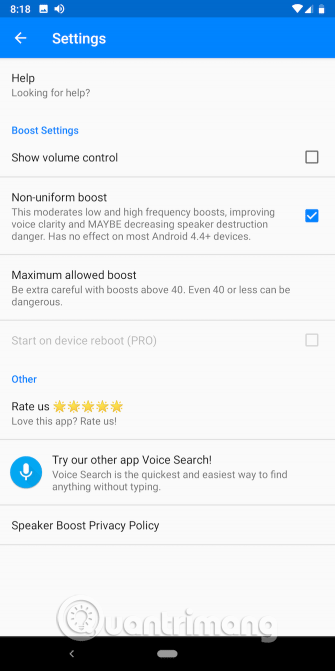
Gehen Sie zu Einstellungen > Verbundene Geräte , um zu sehen, ob Ihr Telefon mit Bluetooth-Audioeingängen verbunden ist. Gehen Sie dann zum Abschnitt „Ton“ der Einstellungen und überprüfen Sie, ob Sie unter Android versehentlich den Lautlos- oder „Nicht stören“-Modus aktiviert haben .
Darüber hinaus können Sie den Lautsprecher testen, indem Sie während der Musikwiedergabe die Lautstärke auf die niedrigste Stufe reduzieren und dann die Lautstärke auf die maximale Stufe erhöhen.
Sie können auch eine Sound-Booster-App ausprobieren, um nach Lautsprecherproblemen zu suchen. Diese Anwendungen erhöhen die Lautstärke als Ausgabe künstlich, um zu testen, ob die niedrigste Lautstärke problematisch ist oder nicht.
Benutzer können Klingeltöne oder Benachrichtigungen auch über die Toneinstellungen des Telefons abspielen, indem sie zu Einstellungen > Ton > Telefonklingelton gehen und die verfügbare Option auswählen. Dazu müssen Sie die Anruflautstärke einschalten.
Wenn Sie Zubehör aus der Audiobuchse entfernen, kann Android den Vorgang möglicherweise nicht bewältigen und Ihr Telefon bleibt im Status „Kopfhörer angeschlossen“. Daher ist der Telefonlautsprecher ausgeschaltet, obwohl Sie das Headset getrennt haben.
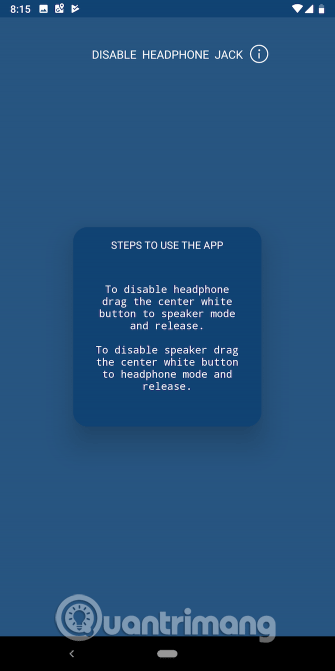
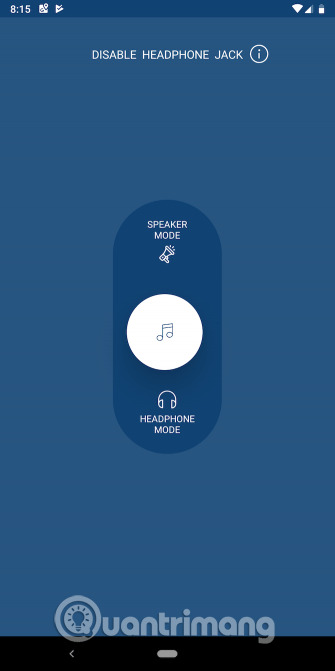
Normalerweise können Sie diesen Fehler beheben, indem Sie Ihr Telefon neu starten. Wenn das jedoch nicht funktioniert, können Sie eine kostenlose App namens „Kopfhörer deaktivieren“ ausprobieren. Mit nur einer einfachen Umschalttaste können Benutzer mit „Disable Headphone“ die Kopfhörermodusverbindung manuell deaktivieren und den Ton über den Lautsprecher wiedergeben.
Darüber hinaus können Sie „Kopfhörer deaktivieren“ verwenden, wenn Ihr Telefon keinen Ton über das angeschlossene Zubehör übertragen kann. Sie können den Kopfhörermodus manuell über die App aktivieren.
Mit Android können Sie in den abgesicherten Modus wechseln und nur die Originalsoftware des Telefons ausführen. In diesem Modus können Sie Probleme mit Ihrem Telefon beheben, ohne dass Dienste oder Anwendungen von Drittanbietern stören. Die meisten Android-Telefone verfügen heutzutage über diesen Modus.
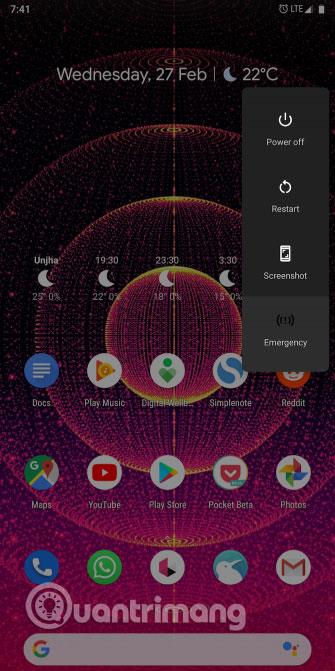

Um auf den abgesicherten Modus zuzugreifen, halten Sie die Ein-/Aus-Taste gedrückt. Tippen und halten Sie in der angezeigten Benachrichtigung auf „ Ausschalten“ und tippen Sie auf „OK“ , wenn Sie dazu aufgefordert werden. Ihr Telefon wird im abgesicherten Modus neu gestartet. Sie können diesen Modus einfach verlassen, indem Sie den obigen Vorgang wiederholen und die Option „Neu starten“ auswählen .
Die Schritte zum Zugriff auf den abgesicherten Modus auf Android-Telefonen variieren je nach Gerät. Sie können eine Google-Suche nach dem jeweiligen Gerät durchführen.
Wie oben erwähnt sammeln sich auf den Lautsprechergittern von Telefonen mit der Zeit häufig Staub und Schmutz an, was die Tonwiedergabe beeinträchtigt. Sie sollten dieses Lautsprechergitter reinigen, um Hindernisse zu entfernen.
Sie können Staub und Schmutz entfernen, indem Sie Luft in den Lautsprecher blasen oder Druckluft verwenden. Alternativ können Sie Schmutz auch mit einem Staubsauger mit geringer Leistung aufsaugen. Dies kann jedoch Auswirkungen auf die inneren Teile der Maschine haben, weshalb Sie dabei vorsichtig sein sollten.
Am besten schrubben Sie das Lautsprechergitter vorsichtig mit einer alten Bürste oder einem Wattestäbchen. Wenn Sie sicher sind, können Sie das Telefon zerlegen und das Innere reinigen.
Wenn Sie das Telefon wie oben beschrieben im abgesicherten Modus starten, ist es möglich, dass eine Drittanbieteranwendung die Ursache des Problems ist. Sie können bestimmte Apps, Einstellungen oder Geräte ausprobieren, um die Ursache zu finden.
Wenn dies nicht funktioniert, können Sie einen Hard-Reset durchführen, um das Telefon in den ursprünglichen Zustand zurückzusetzen, indem Sie zu Einstellungen > System > Erweitert > Optionen zum Zurücksetzen gehen . Sie können die Suchleiste oben in der App „Einstellungen“ verwenden, wenn Sie sie nicht sehen.
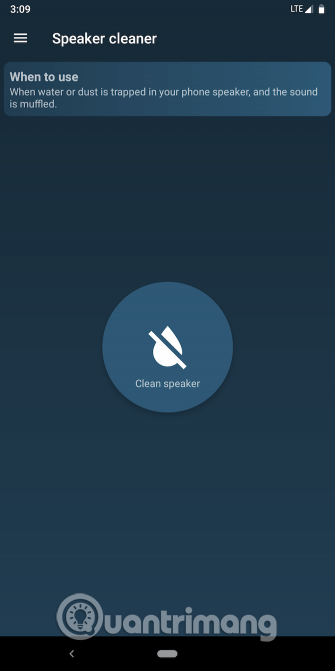
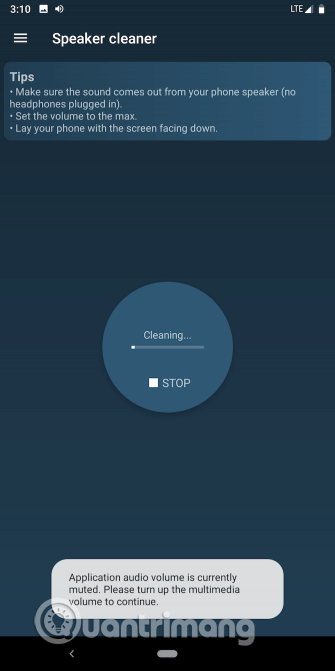
Eine der häufigsten Folgen, wenn ein Telefon ins Wasser fällt, ist die Beschädigung des Lautsprechers. Flüssigkeit kann schnell in interne Komponenten gelangen. Wenn solche Probleme mit dem Lautsprecher auftreten, trocknen Sie ihn.
Es gibt verschiedene Methoden, Ihr Telefon zu trocknen. Sie können heiße Luft blasen, in eine Schüssel mit Reis geben, in einen Beutel mit feuchtigkeitsbeständigen Beuteln stecken usw.
Alternativ können Sie es mit einer App wie Speaker Cleaner versuchen. Es erzeugt ein vibrierendes Geräusch, um den Lautsprecher zu öffnen und das Wasser entweichen zu lassen.
Weitere Informationen: So retten Sie ein Telefon oder Tablet, das ins Wasser gefallen ist
Wenn keine dieser Methoden Ihr Problem behebt, liegt höchstwahrscheinlich ein Hardwarefehler vor. Bringen Sie es in den Laden und lassen Sie es von den Profis reparieren.
Ich wünsche Ihnen viel Erfolg!
Erfahren Sie in diesem Leitfaden, wie Sie CalDAV und CardDAV mit Android synchronisieren können, um Ihre Kalender- und Kontaktdaten effizient zu verwalten.
Kurzanleitung zur Deinstallation des Magisk-Moduls ohne Verwendung von Magisk Manager, auch bekannt als Deinstallation des Magisk-Moduls mithilfe von TWRP Recovery oder offline.
Erfahren Sie, wie Sie Kali Linux NetHunter auf Ihrem Android-Telefon installieren, mit detaillierten Schritten und nützlichen Tipps für Penetrationstests.
So deaktivieren Sie die Anzeige des eingegebenen Passworts auf Android und schützen Sie Ihre Daten effektiv.
Entdecken Sie, wie Sie die Tastenbelegung verwenden, um jedes Android-Spiel mit einem Gamepad zu spielen. Diese Anleitung bietet viele Tipps und Tricks für ein besseres Gaming-Erlebnis.
Entdecken Sie, wie Sie mit der Gboard-Tastatur auf Android einfach und schnell Sprache in Text umwandeln können. Nutzen Sie die Spracheingabe für mehr Produktivität.
Erfahren Sie, wie Sie den Vibrationseffekt beim Drücken von Tasten auf Android deaktivieren können, um eine leisere und angenehmere Eingabeerfahrung zu genießen.
Entdecken Sie die besten Panorama-Fotoanwendungen für Android. Diese Apps erleichtern die Panoramafotografie und bieten zahlreiche Funktionen, um beeindruckende Fotos aufzunehmen.
Aktivieren Sie die Leseliste in Google Chrome auf Ihrem Android-Gerät mit einfachen Schritten für einen besseren Überblick über Ihre Leseinhalte.
Entdecken Sie die besten Android-Notiz-Apps mit Startbildschirm-Widgets, um schnell und effektiv Notizen zu machen.








